建立用户与组织关系
O2OA如何创建OA办公系统中的组织架构、人员信息,组织职务信息,群组信息等内容?来看这篇文章。
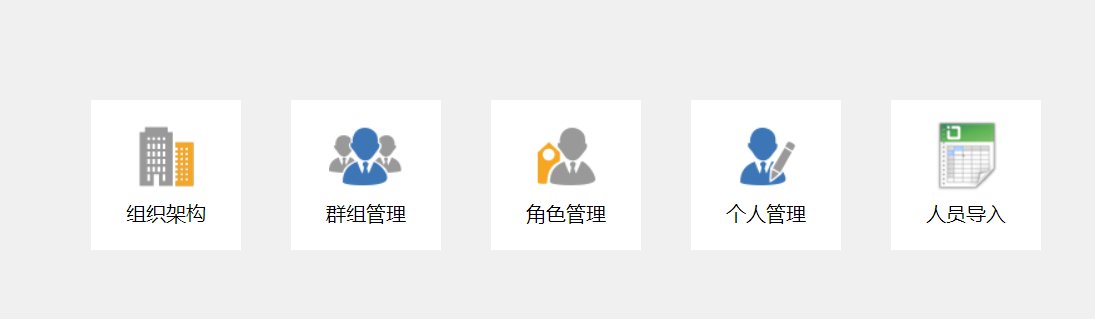
组织架构:一个组织整体的结构。
群组管理:具有相同特征的人群的集合。
角色管理:主要对OA功能模块权限进行配置管理;OA系统内置的一些模块角色。
个人管理:OA办公系统下个人帐号的管理。
人员导入:通过xsl文件对组织管理中的数据包括组织架构、个人信息、群组信息等,进行导出导入操作,实现OA系统软件中人员数据的备份和人员数据快速初始化。
一、如何创建OA办公系统中的人员信息?
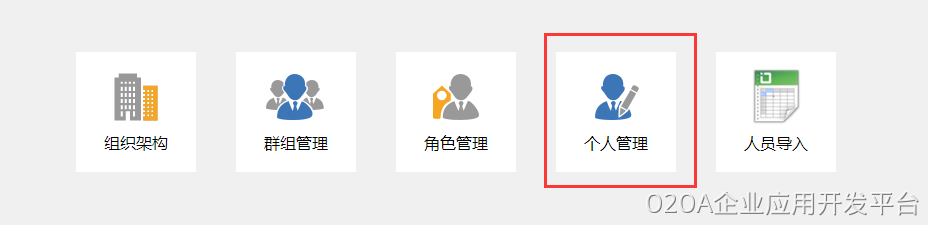
点击“个人管理”进入,点击“+”按钮,如下图所示:
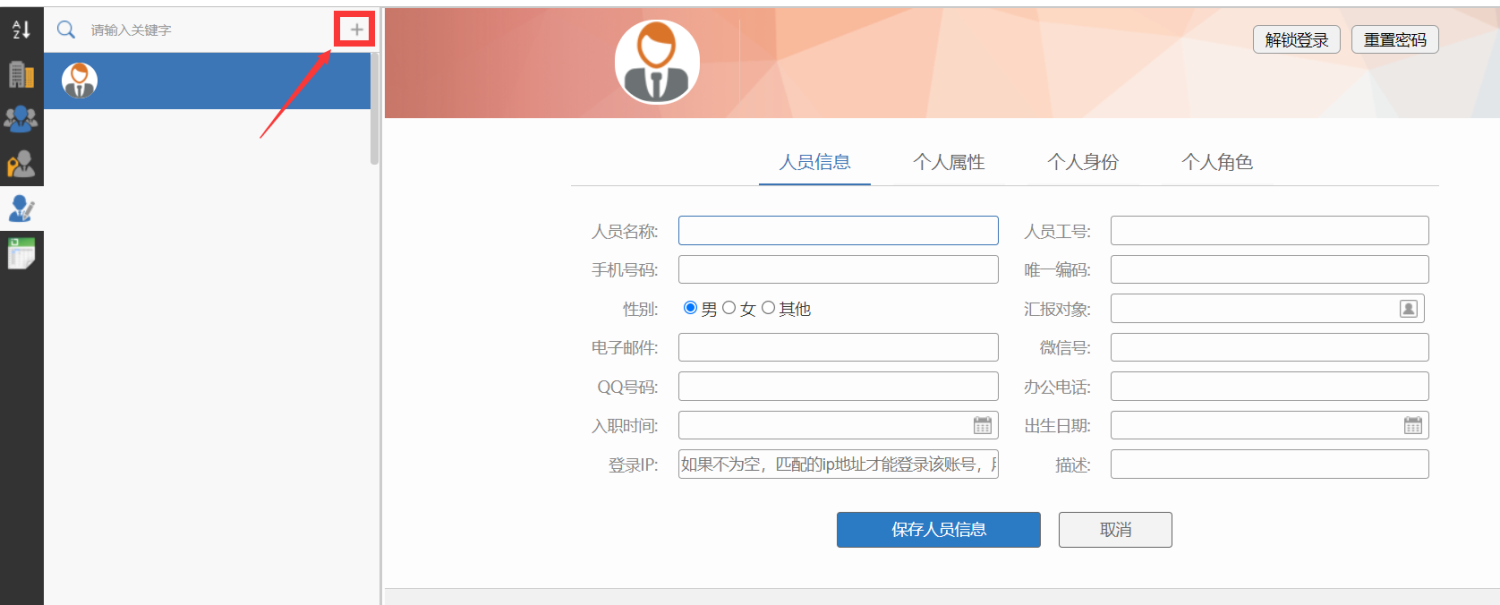
填写人员名称、手机号码(注:人员名称、手机号码、唯一编码信息必填,其他信息选填;唯一编码必须唯一)后,点击“保存人员信息”,即可完成一个人员信息的添加。
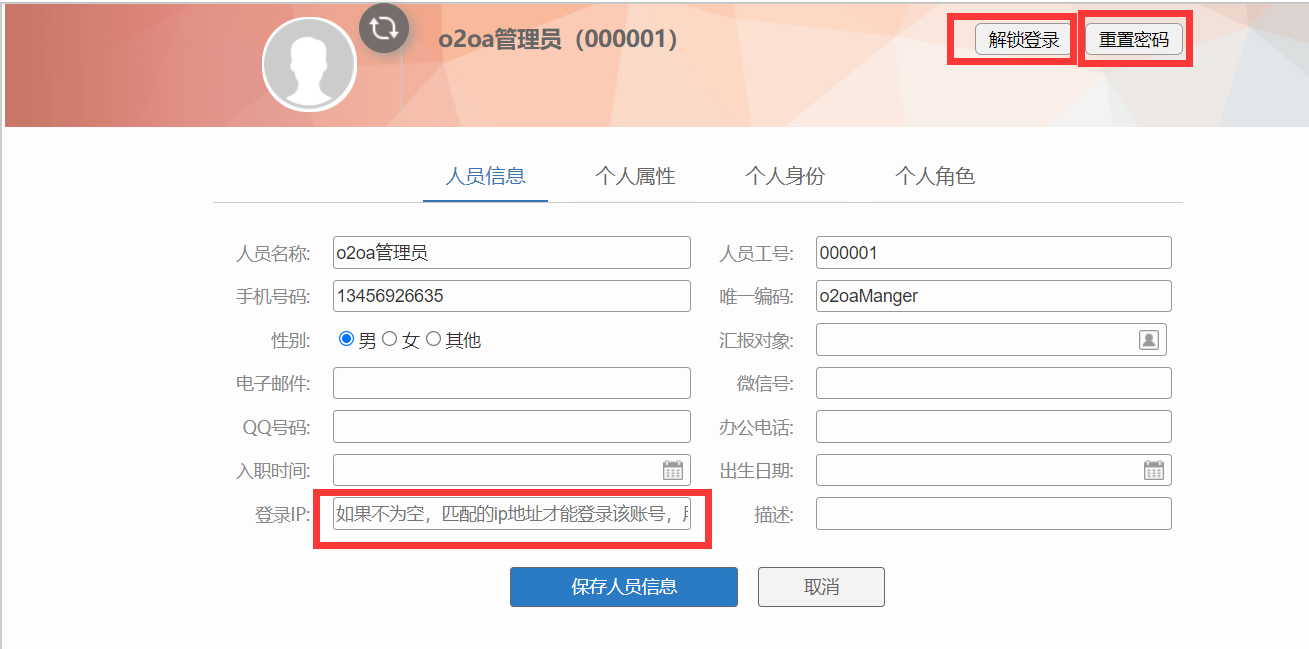
初始密码:新增个人帐号的默认密码为手机号后6位。
登入IP:单位为了帐号管理安全,在个人帐号信息的“登录ip”输入指定的ip地址,那此帐号只能在指定的ip机器上登入;为空不受控制。
解锁登录:当用户多次输入错误的密码后会锁帐号,管理员通过此按钮可以解除锁定。
重置密码:当用户忘记密码时,管理员点此按钮恢复成初始化密码。
二、如何创建OA系统中的组织信息?
1、创建一级组织
从左侧导航“组织架构”进入,点击“+”按钮,如下图所示:
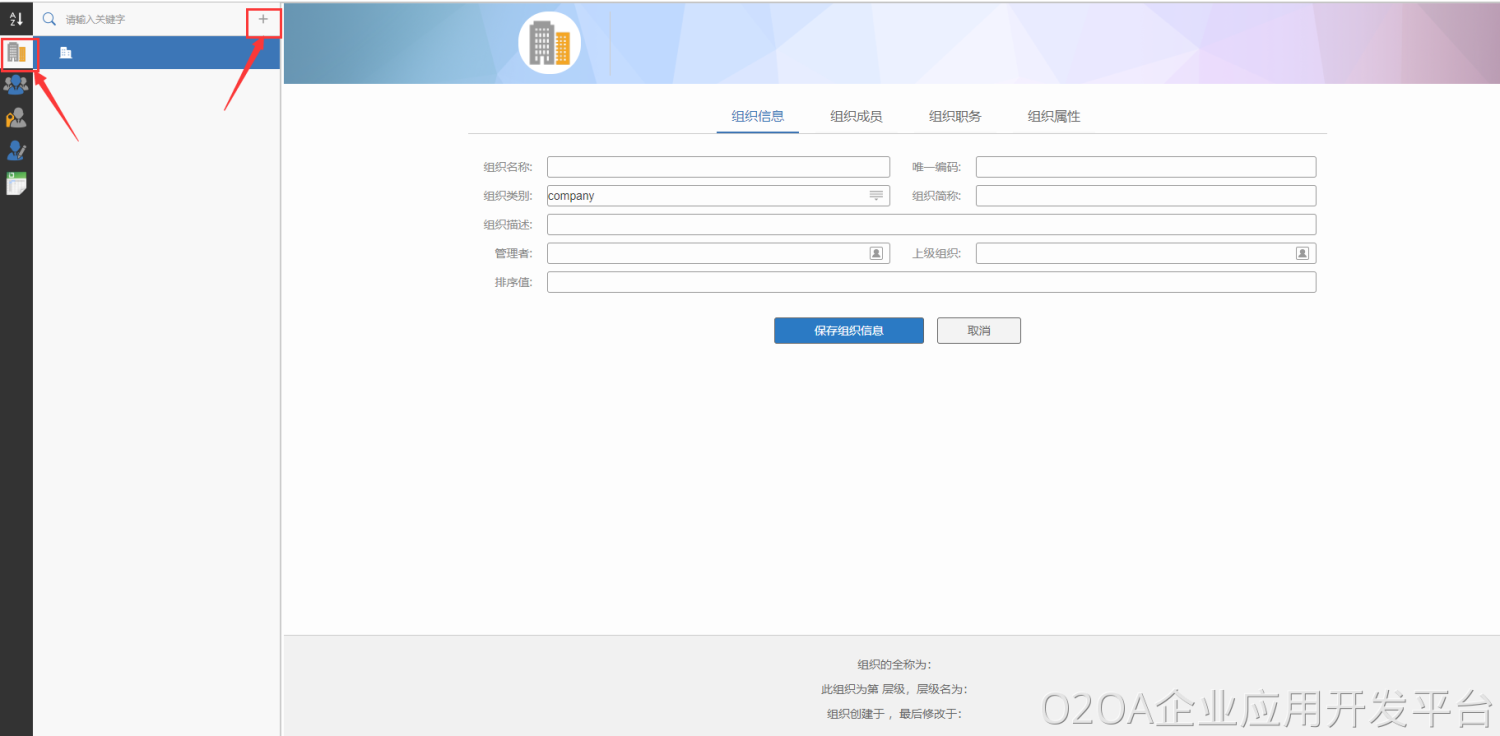
组织名称(注:组织名称、唯一编码、组织类别必填,其他选填写; 唯一编码必须唯一)后,点击“保存组织信息”,即可完成一个组织信息的添加。
管理者:分级分权
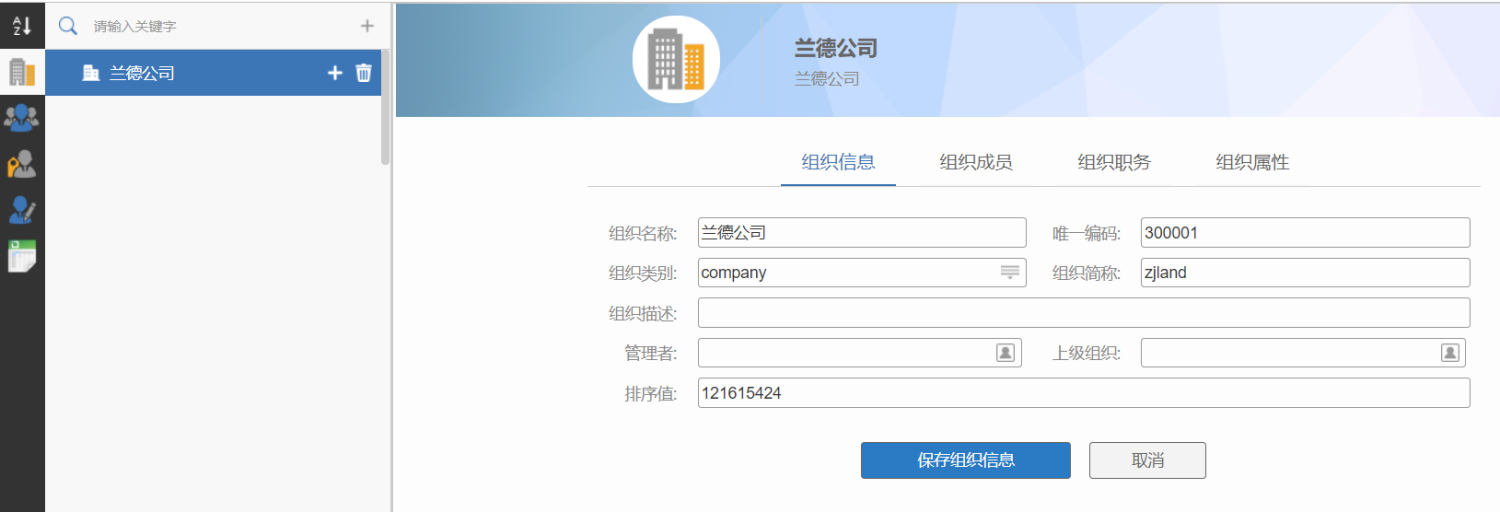
说明:
一、组织类别:
1、组织类别填写:如果没有相应的类别,可以直接在输入框中键入正确的类别,在后续的创建过程中,就可以直接被选择了。如company、comp、department、dept或者部门。
2、组织类别用处:人员选择过滤时会用到,如下图。
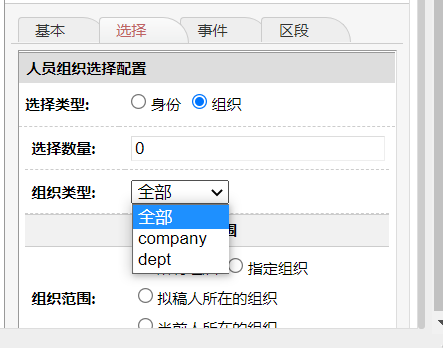
二、排序值:当多个同级组织要排序时,请输入整数;数字从上到下,从小到大排列。
2、创建二级组织
在该公司下创建部门,则点击该公司右侧的“+”按钮,可创建该公司下的部门,操作步骤同上,如下图所示:
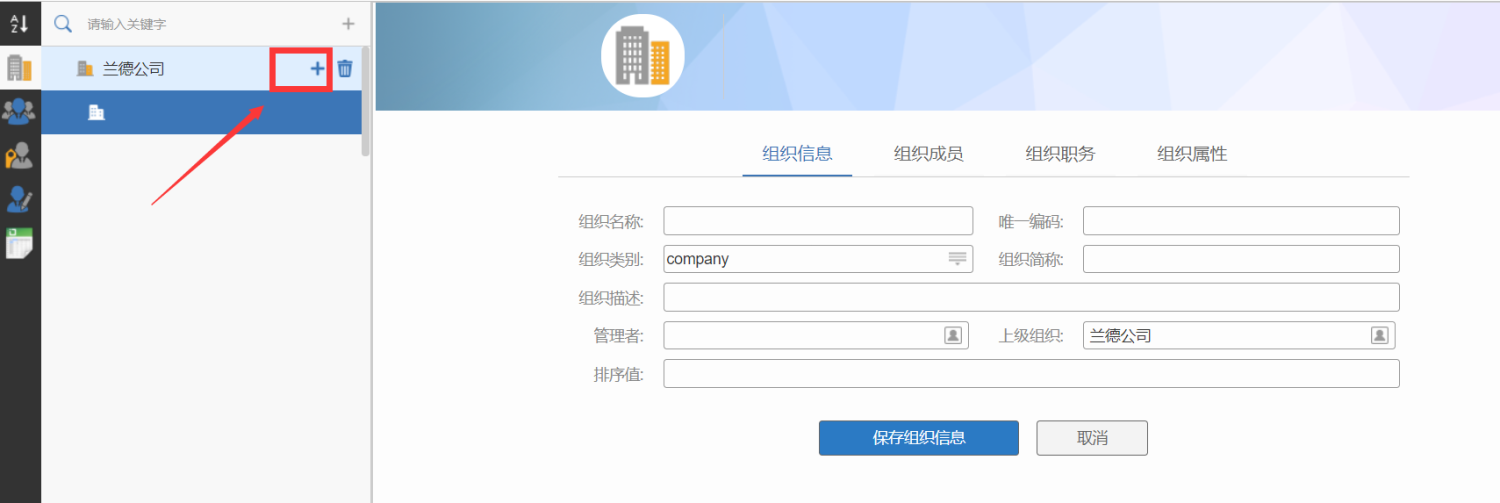
说明:
排序值:当多个二级部门要排序时,请输入整数,数字从上到下,从小到大排列。
上级组织:系统自动默认上级的组织名称。
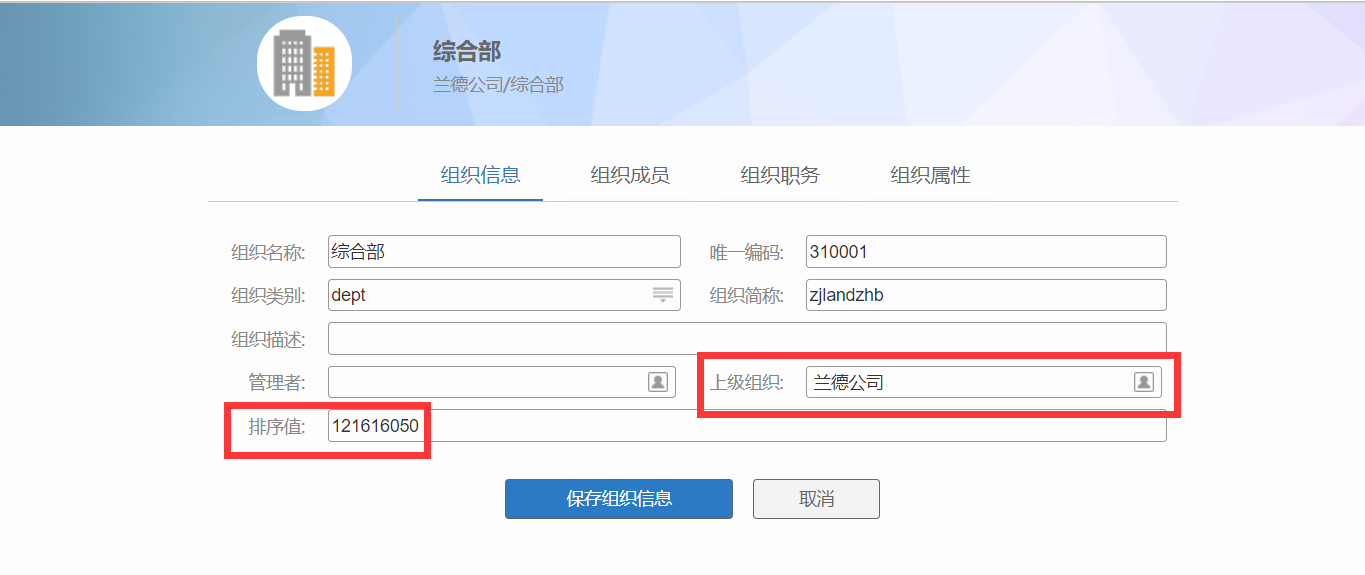
3、创建三级组织
在该部门下创建下级部门,则点击该组织右侧的“+”按钮,可创建该部门下一级部门,操作步骤同上,如下图所示:
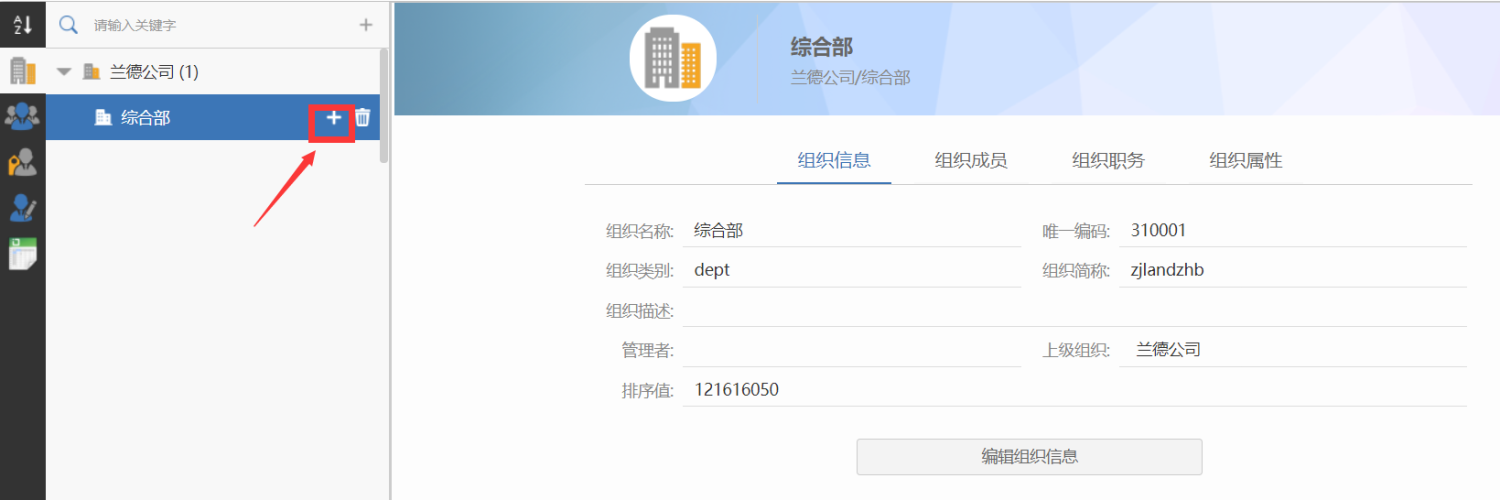
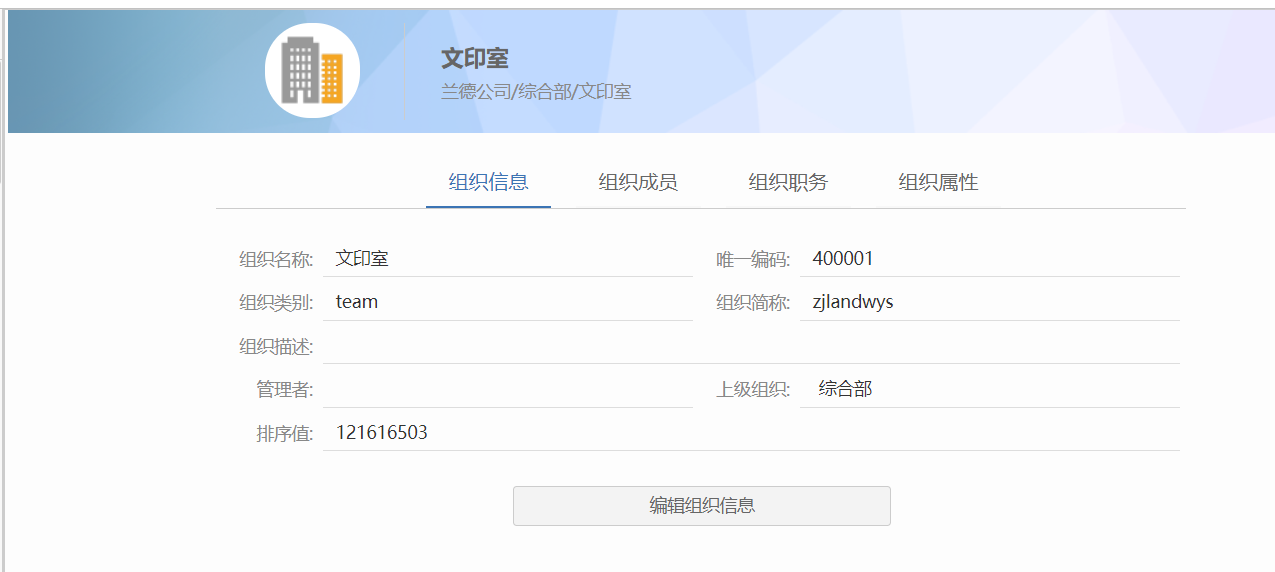
再次创建同级部门“档案室”,如下图所示:
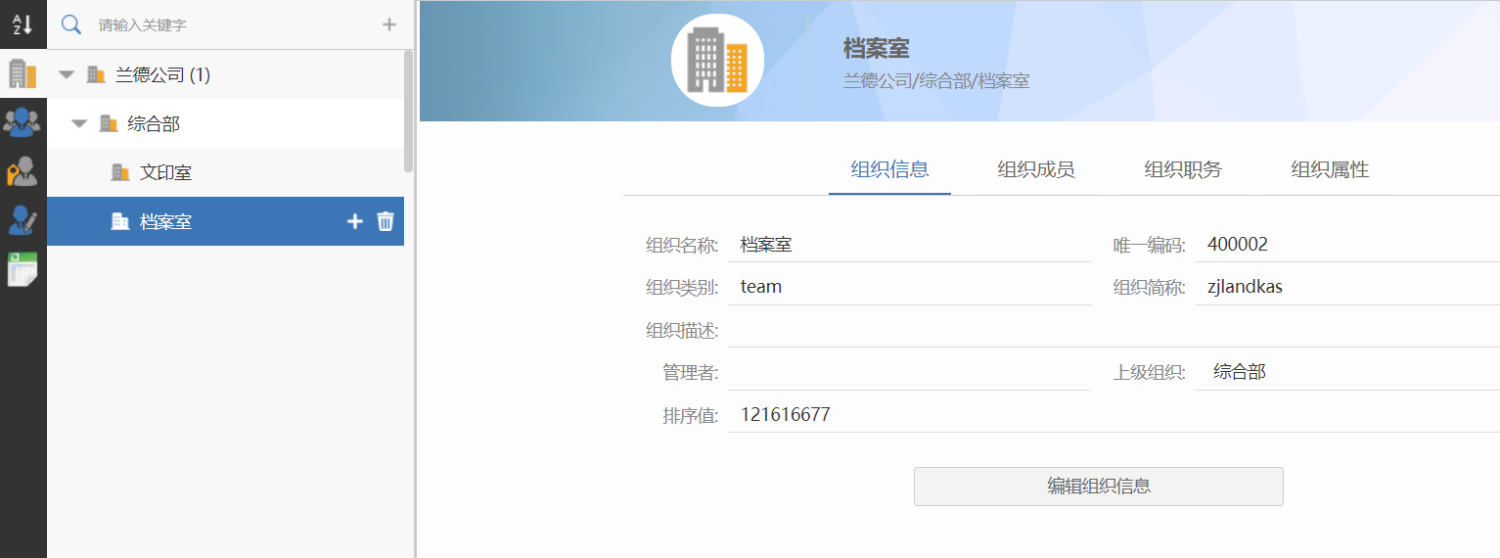
三、如何在OA系统的组织中添加人员?
点击相应部门,右侧选择在“组织成员”tab标签点击,然后点“添加”按钮,如下图所示:

在弹出的人员选择框中,选择相应的人员,最后点击“确定”,如下图所示。
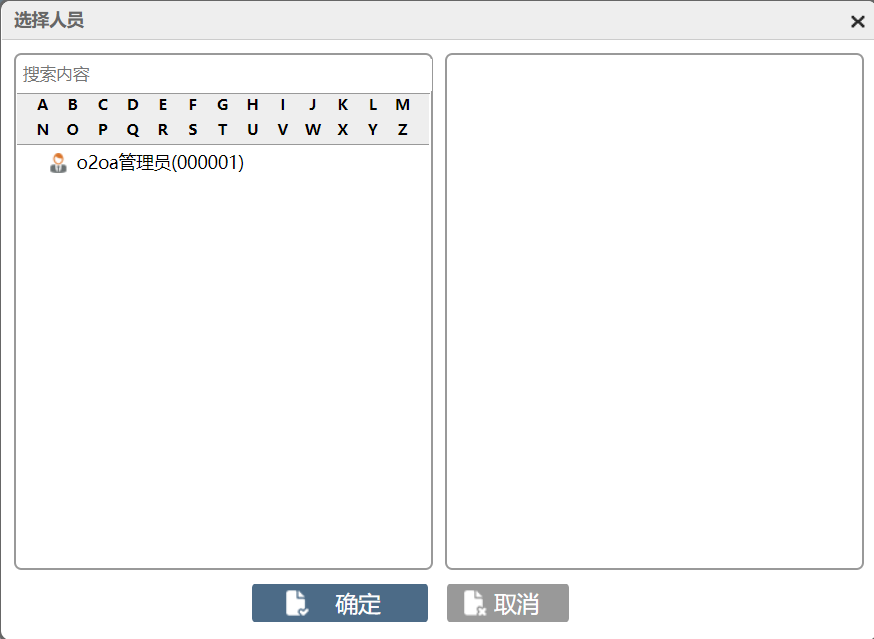
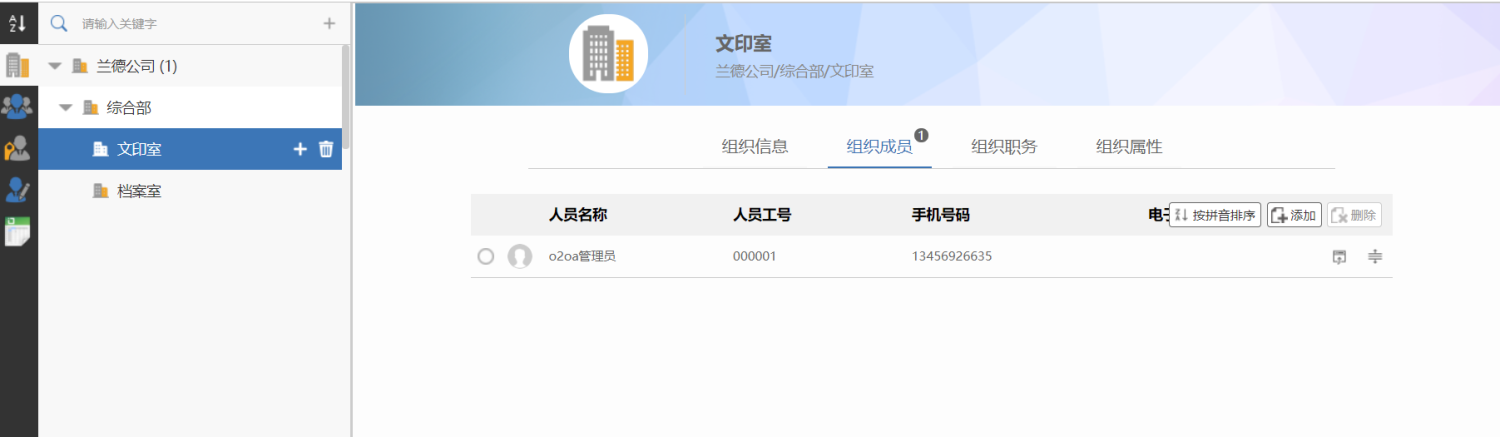
四、如何查看OA办公系统中的个人身份信息?
打开返回被添加到组织里人员信息文档,如下图所示:
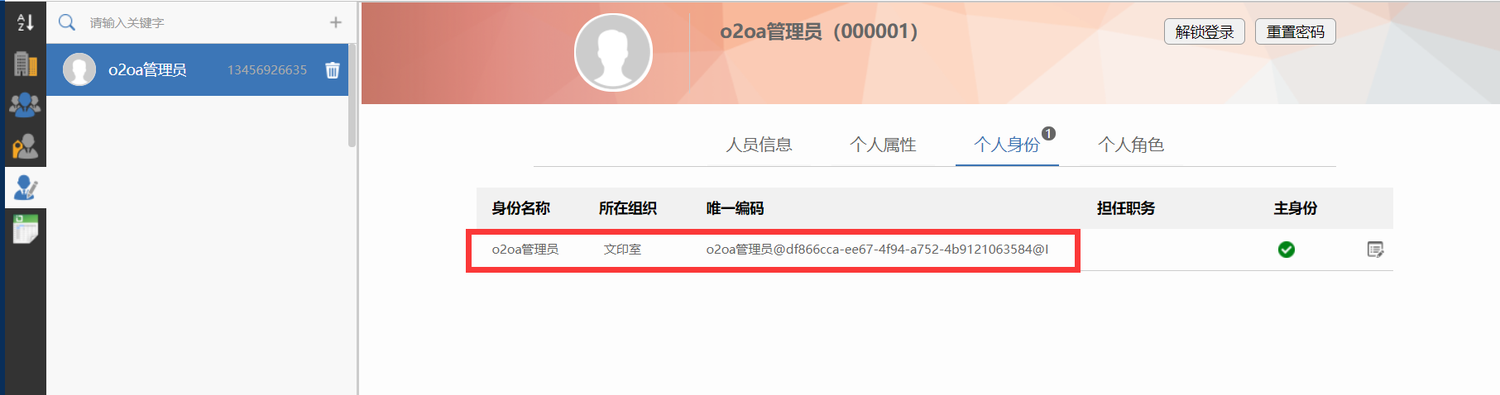
身份意义介绍
由于一个人员有可能由于兼职或者借调的原因,需要在多个组织里使用,这样系统会为该人员生成多种人员与组织的关系,即“身份”。
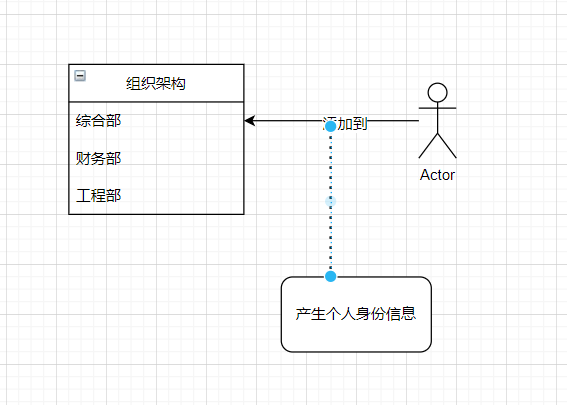
五、如何在OA系统的组织中添加职务?
选中“开发一部”,点击“组织职务”,点击“添加”按钮,在“职务名称”栏输入“部门正职”,如下图:
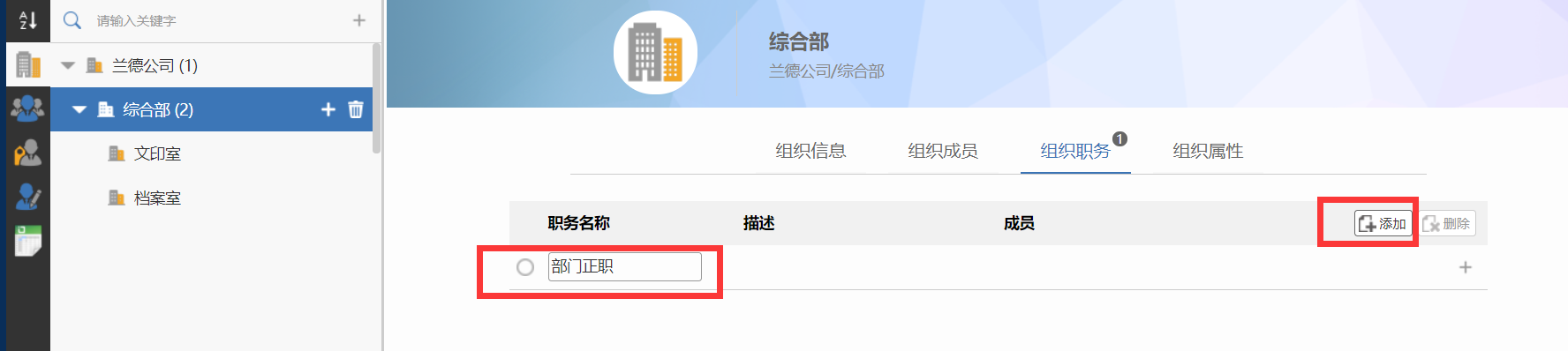
点击“部门正职”后面的“+”按钮,弹出人员选择框,然后选择相应人员,点击“确定”即可,如下图所示:
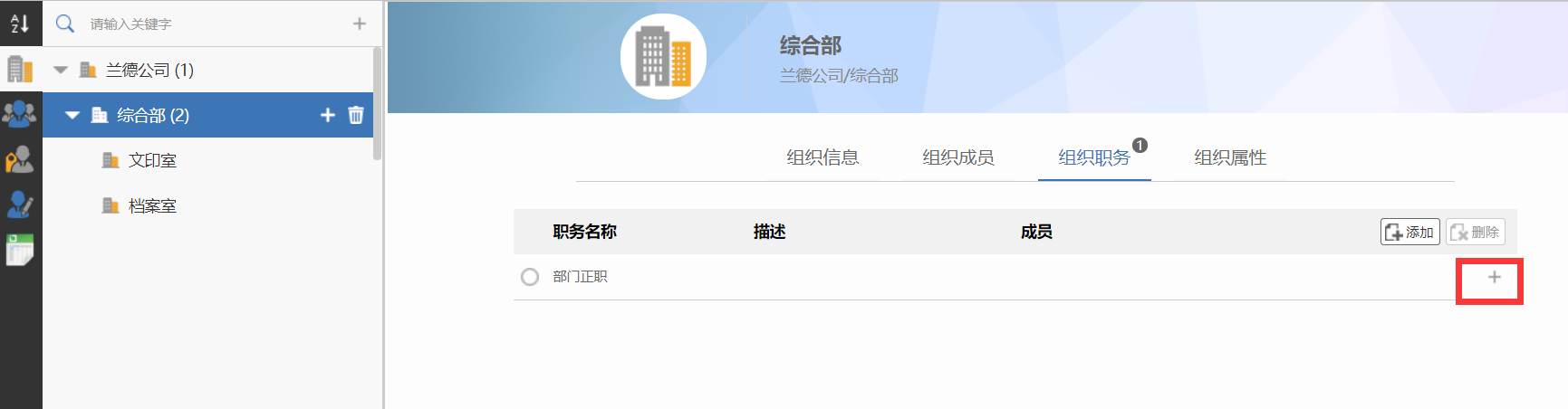
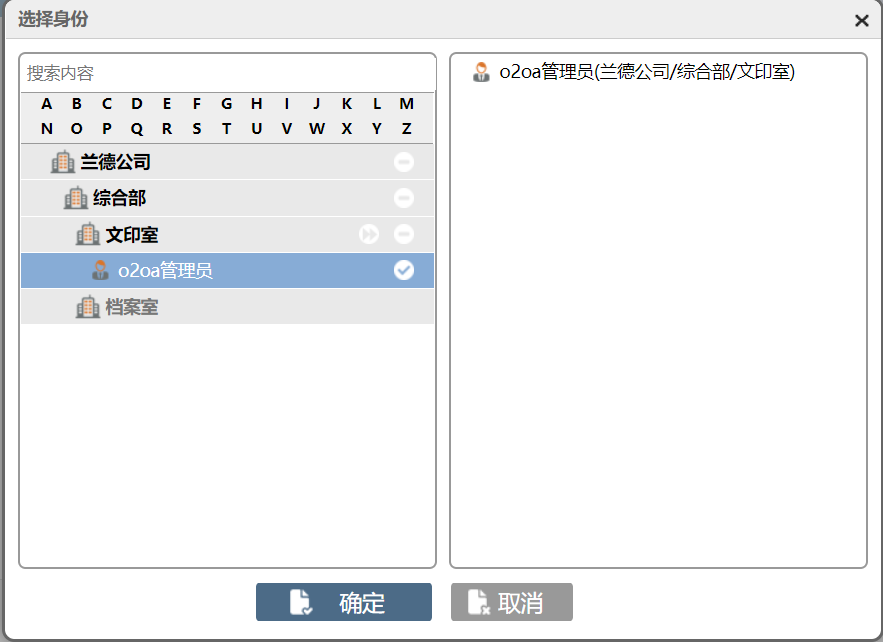
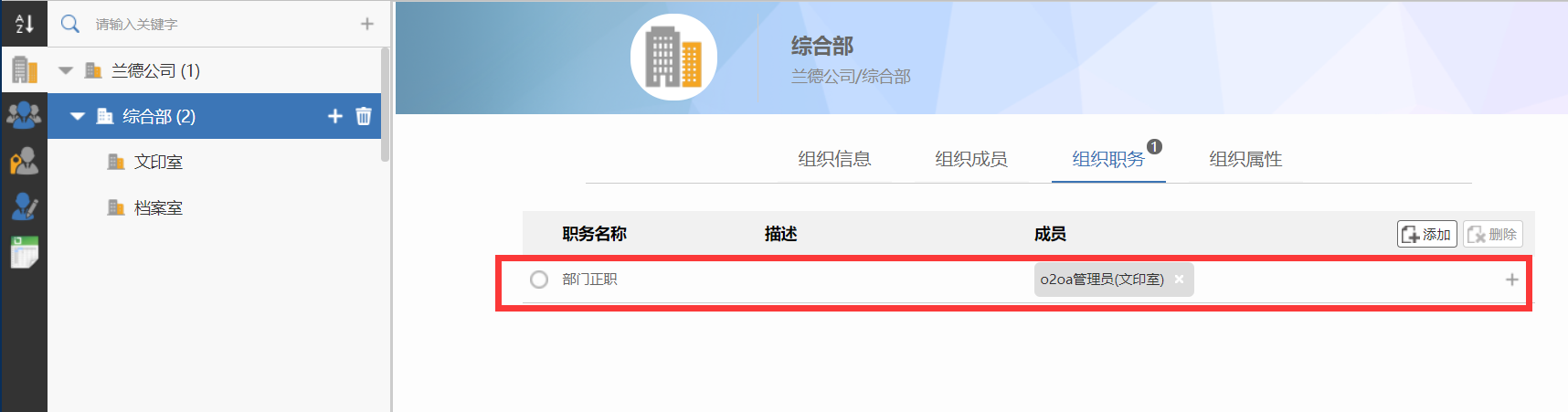
以同样的方式添加“副职领导”或者其他职务信息,即可。
O2OA小技巧:为了在组织职务使用时更方便,组织职务需要统一规划。建议所有组织均由“正职领导”代表经理、总监、总经理这样的职务。
OA中职务意义的介绍
职务表示的是工作的类别,一个职务可为多个部门所有,而一个部门也可以有多个职务。职务类似于岗位,又有区别于岗位,岗位与人对应,只能由一个人担任;在O2OA中,有很多使用组织职务的地方。最常使用组织职务的场景就是在办公OA流程中,如下图所示。
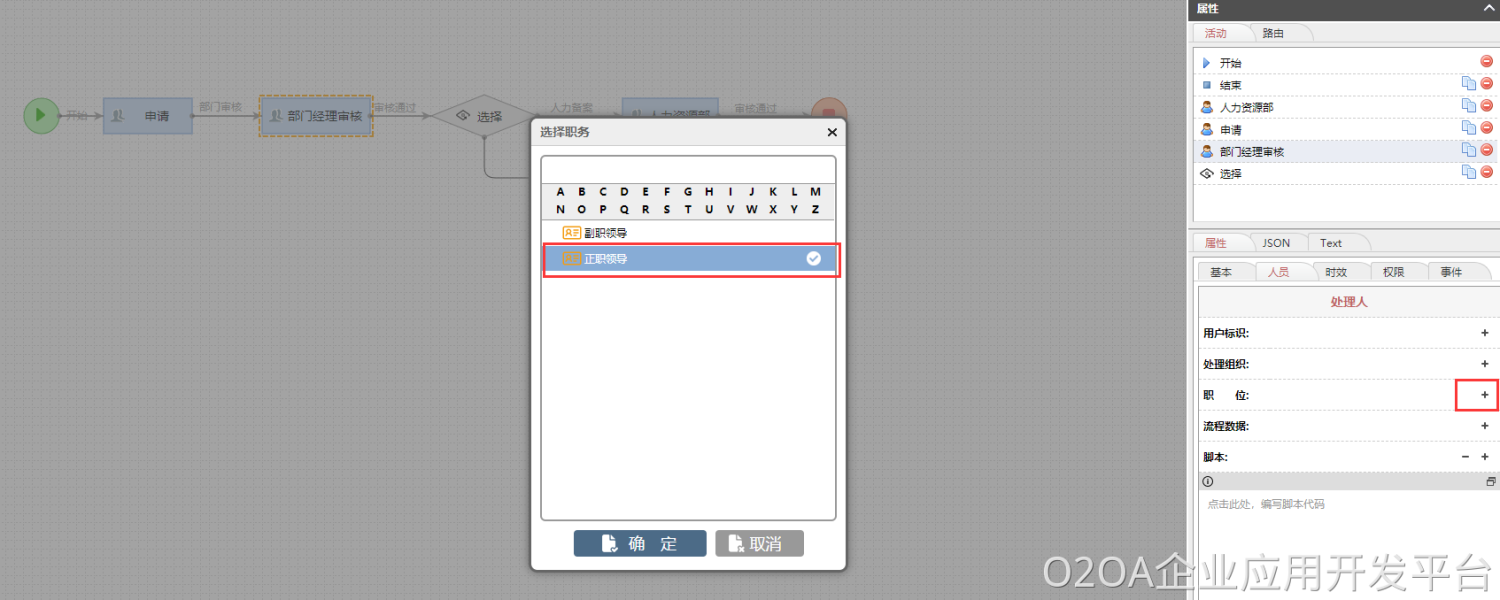
使用职务有两大优点:
1)在流程中可以方便地自动进行处理人员的指定
2)相关人员的变更只需要变更职务的设定就可以了,可以使流程和人员进行解偶
六、OA系统中的角色介绍
1、OA角色添加人员:
从左侧导航“角色管理”进入,选择角色“Manager”点击,如下图所示
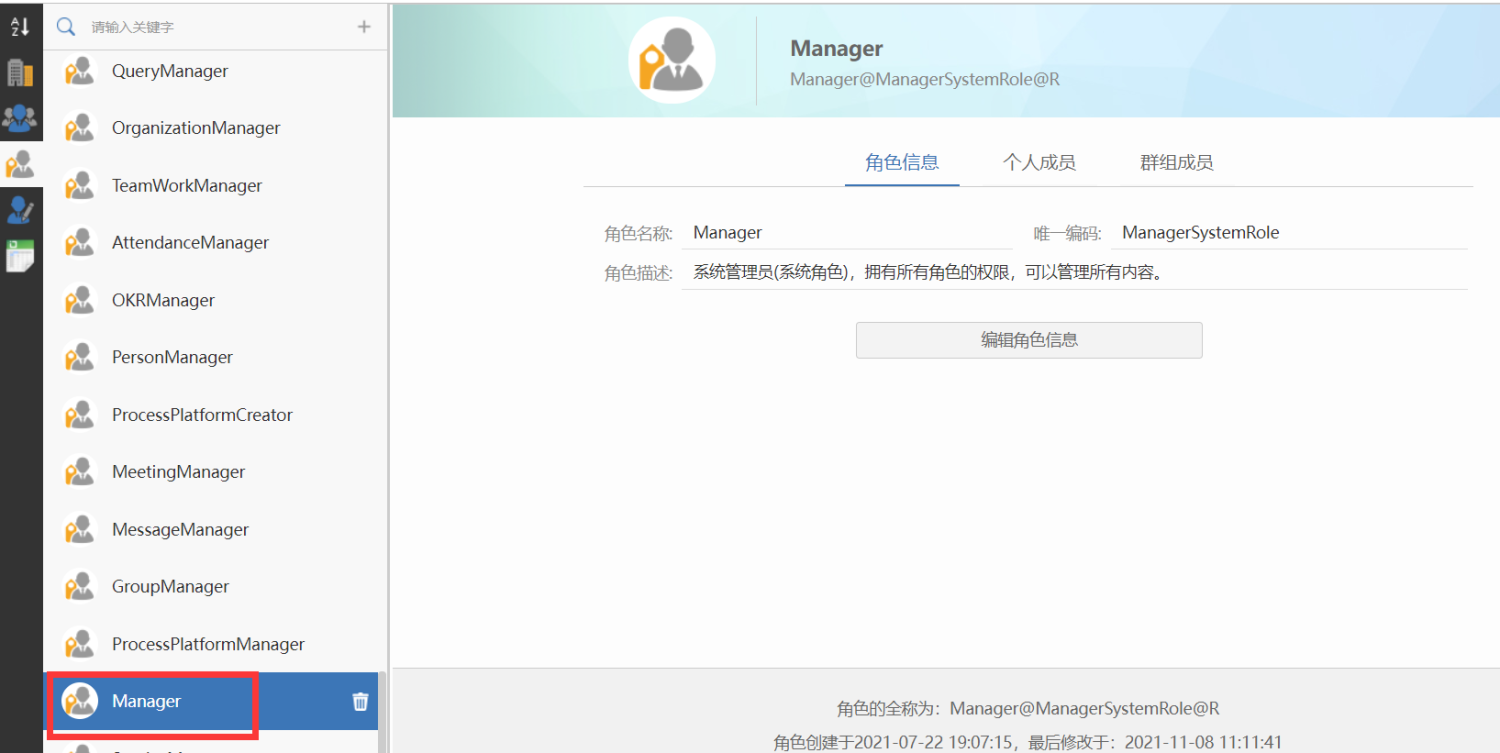
右侧选择在“个人成员”tab标签点击,然后点“添加”按钮,如下图所示:
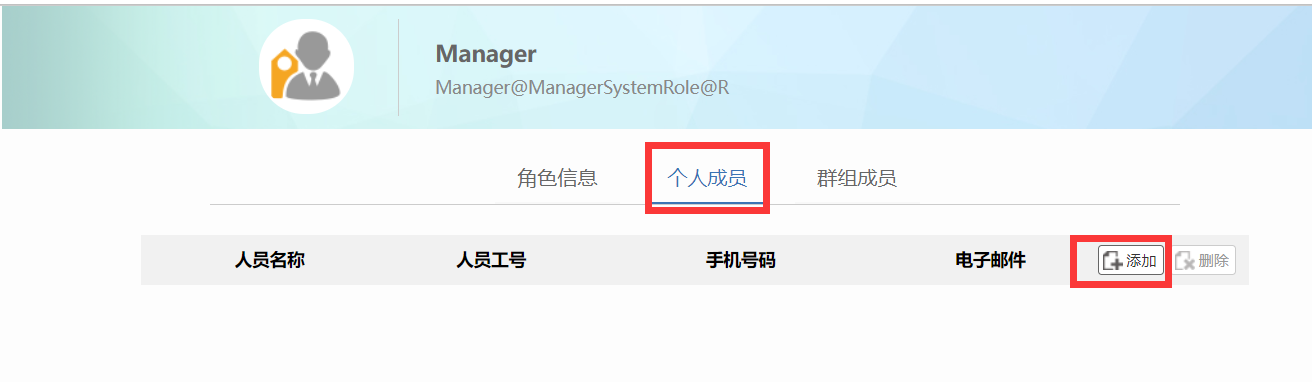
在弹出的人员选择框中,选择相应的人员,最后点击“确定”,如下图所示。
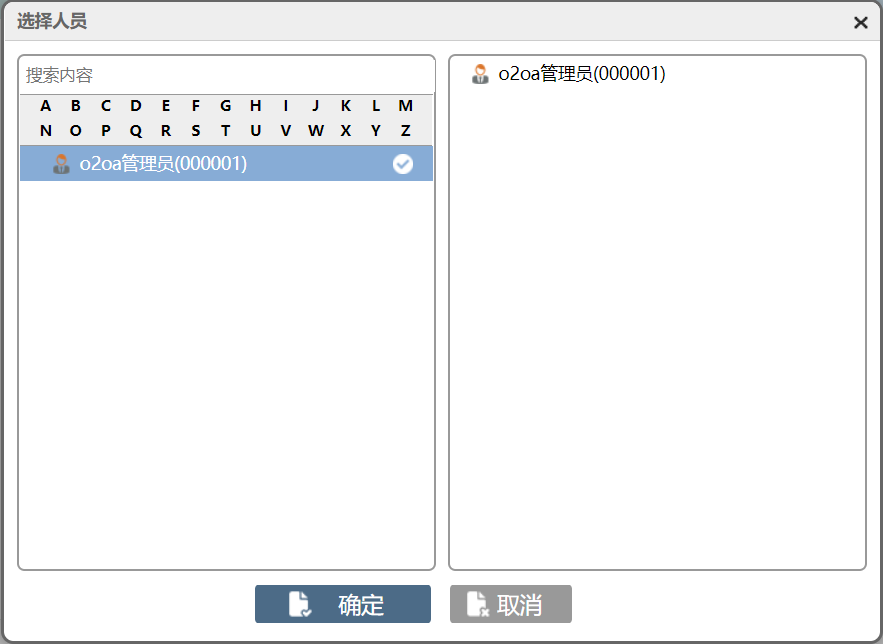
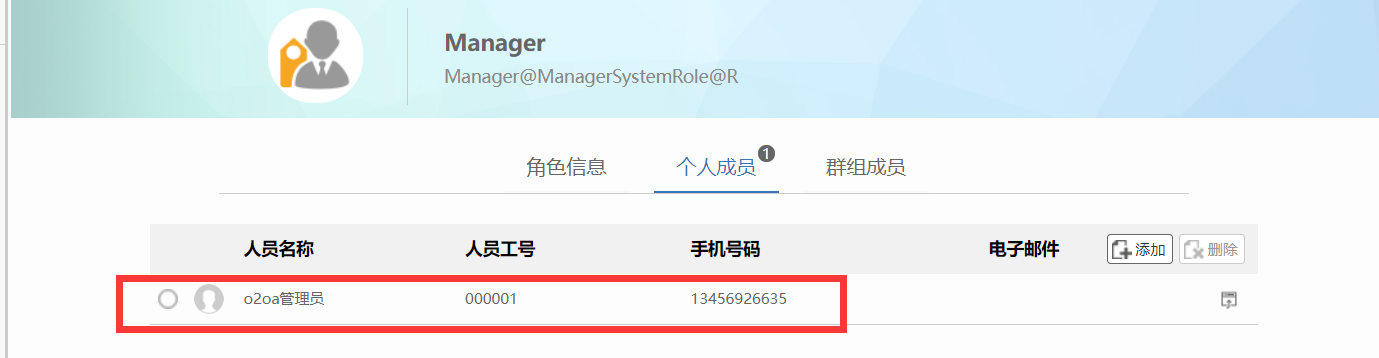
2、OA中内置角色介绍

七、如何创建OA办公系统的群组信息?
点击“群组管理”进入,点击“+”按钮,如下图所示:
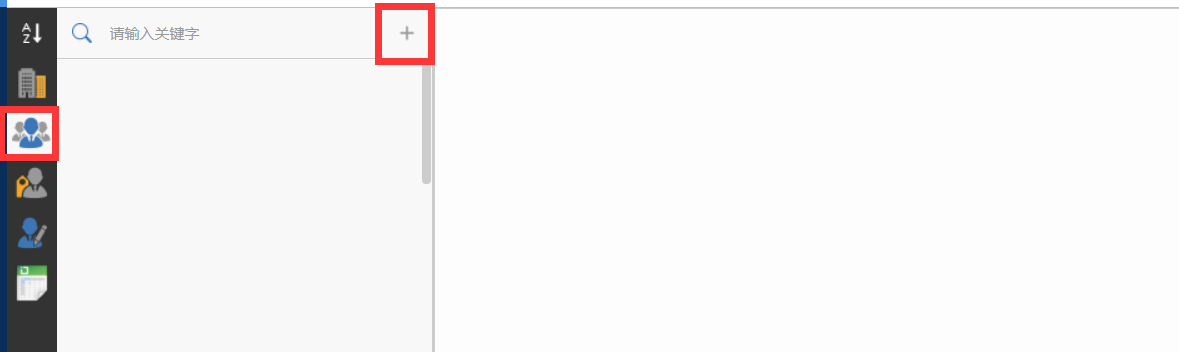
先输入“群组名称”,然后点击“保存群组信息”按钮,如下图所示:
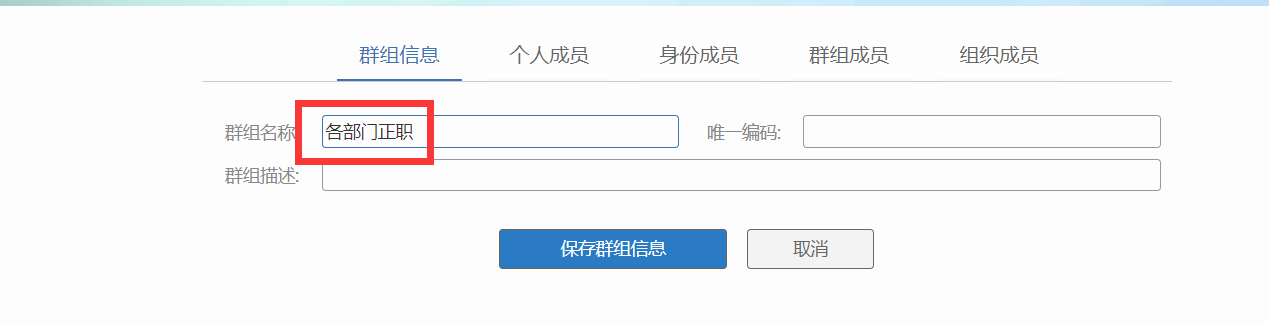
点击“个人成员”,再点击“添加”按钮,如下图所示:
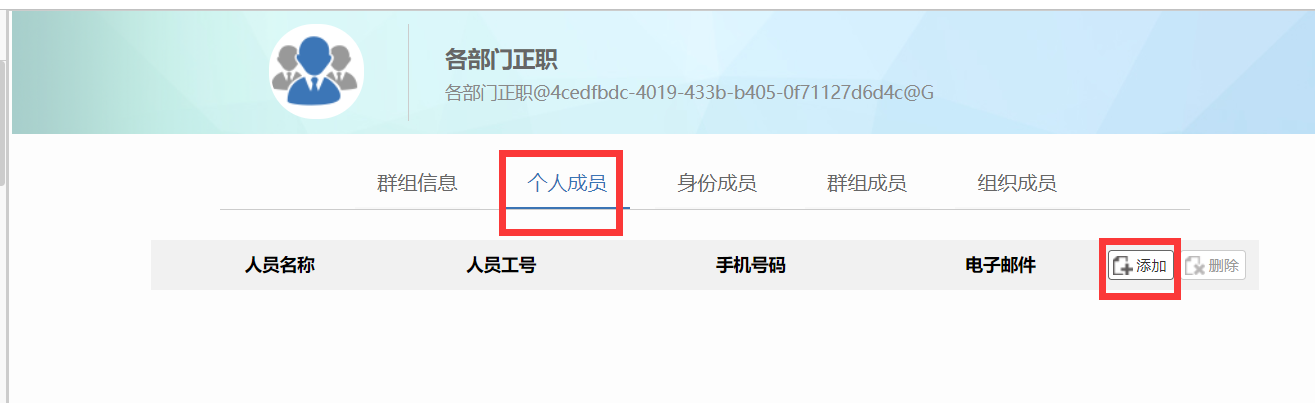
在弹出的人员选择框中,选择相应的人员,最后点击“确定”,如下图所示。
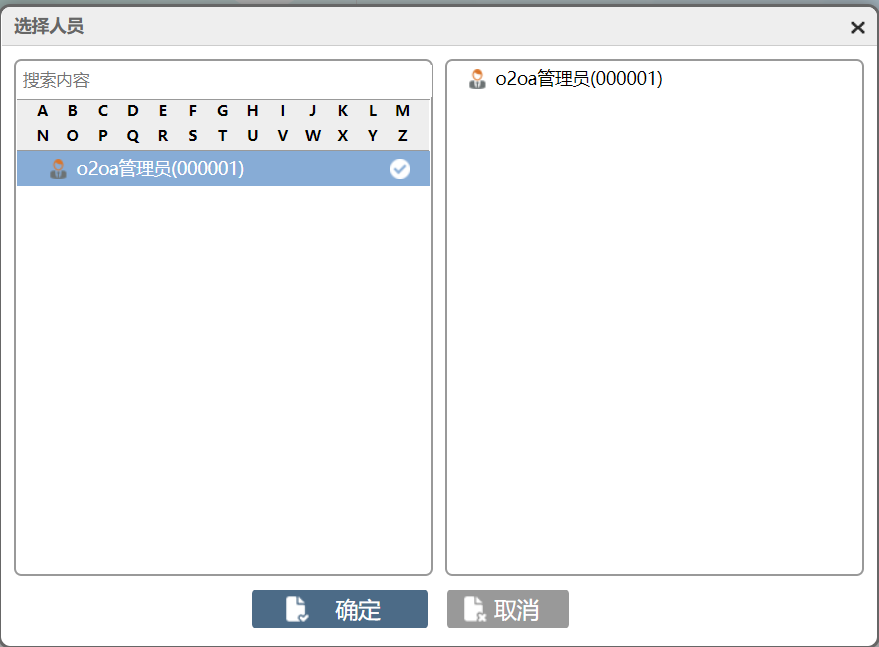
查看结果,如下图所示:
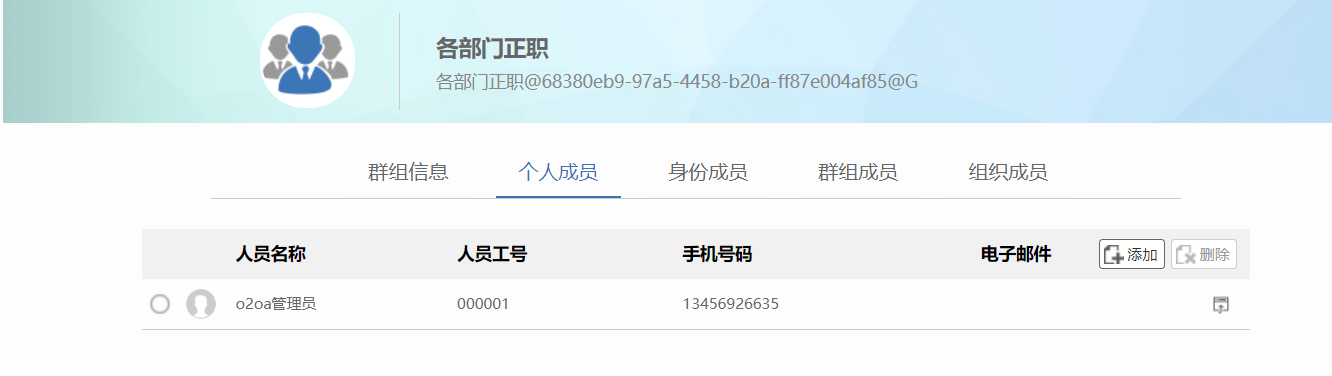
下一篇:组织系统数据的导入导出


 浙公网安备 33010602009829号
浙公网安备 33010602009829号